HUAWEI P8lite (Android端末)でWi-Fiテザリング♪アクセスポイント化してタブレットもPCも簡単接続。

P8liteにIIJmio(ドコモ系MVNO)の格安SIMを入れて、Nexus 7やWindows 7のノートパソコンをテザリングでインターネット接続してました。今回はWi-Fiで試してみましたが、とても簡単に接続できました。
無線LANしかないタブレットを外で使うよ
「テザリング」の話しを書くときに悩むのが、どんなキーワードが良いのかな?ということ…先日、知人(あまりこの手の話には詳しくない)と話をしていたら、まったくこの機能を知りませんでした。当然、「テザリング」なんていう言葉も知りません。世の中のより多くの方に「スマホのテザリング機能を使えば、3GやLTE通信ができないタブレットやパソコンも、外で使えるようになるよ」とお伝えしたいと常々思うのですが、どのようなキーワードで記事を作成したら効果的なんでしょう???
さてさて、話は本題に戻りますが、ポチポチっと楽しくあそんでいる安くてハイパフォーマンス、見た目も高級感があって(でも触ってみると値段相応な感じで)SiSO的にかなり気に入ってしまっているHUAWEI P8liteですが、テザリング機能を使ってインターネット接続を共有することができます。

これができれば、海外に旅行や出張した時も現地でプリペイドSIMを購入し、パソコンからP8liteを通じてインターネットにアクセスし、ブログ更新なんかができるようになります。懐にやさしくいろいろな機器が外でも使える用になる便利な機能です。
HUAWEI P8liteでテザリング機能を有効にてアクセスポイントにする方法
今日は一番手堅い、無線LAN(Wi-Fi)によるテザリング設定を試してみました。まずは設定(歯車アイコン)をタップして設定を開きます。
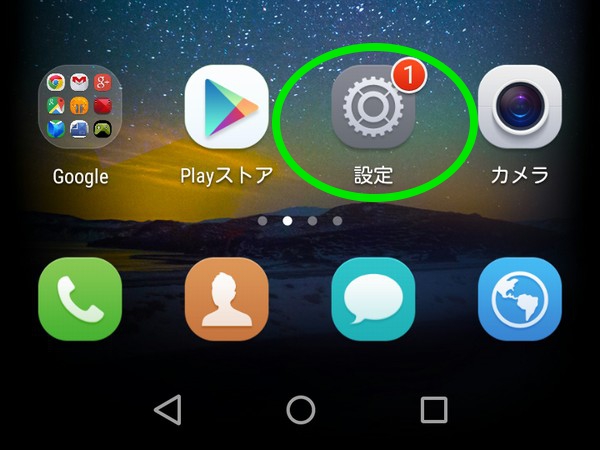
あ、設定は「一般」と「すべて」がありますが、「すべて」の方で操作します。画面上部に書いてある「すべて」をタップすれば切り替わります。
「無線とネットワーク」のところにある「その他」をタップし、続いて「テザリングとポーダブルアクセス」をタップします。
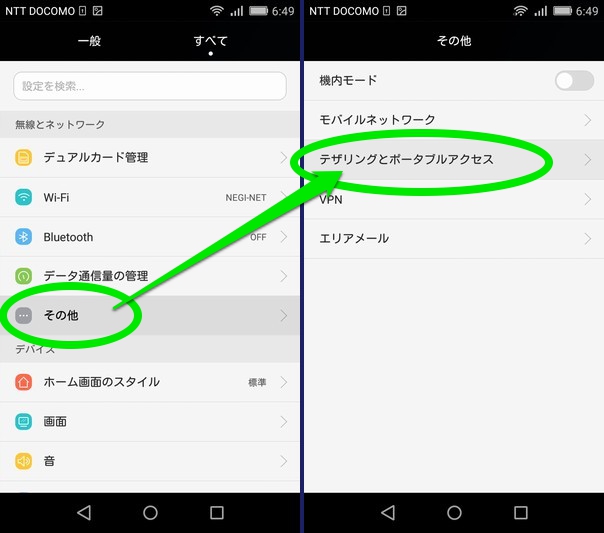
「ポータブルWi-Fiアクセスポイント」という項目が表示されますのでこれをタップし、「ON/OFF」下にある「Huawei_ALE_28cc」という項目のスイッチをオンにします。これで「Wi-Fi テザリング」が有効になります。
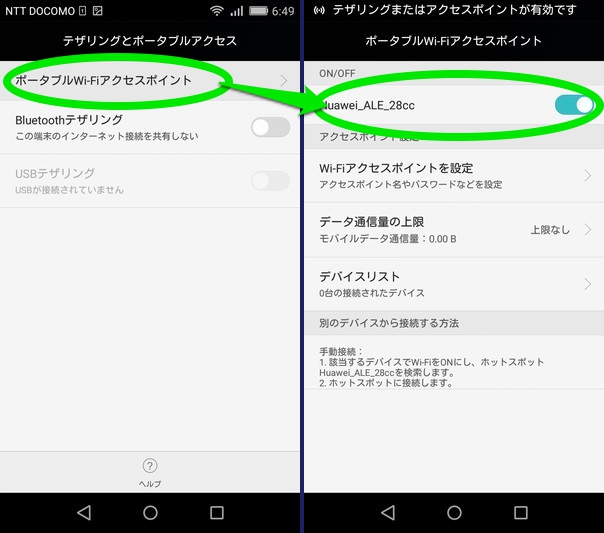
接続のためにはSSID(無線LANで表示される名前)とパスワードが必要ですが、先ほどの「Huawei_ALE_28cc」がSSIDになります。パスワードは「Huawei_ALE_28cc」をタップすることで確認できます。「目」のアイコンをタップすると、現在設定されているパスワードが表示されます。
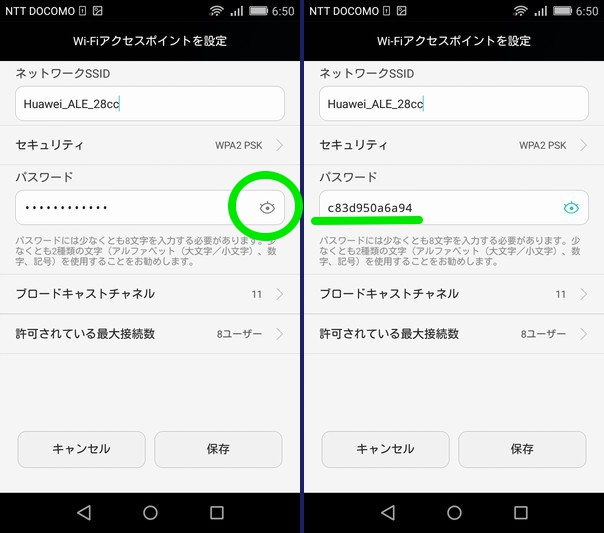
ネットワークSSIDとパスワードはこの画面で変更することが可能です。
別のタブレット(Nexus 7)からテザリングでインターネットに接続
設定も完了したので、Nexus 7で試しに接続してみました。Wi-Fiの一覧に既に「Huawei_ALE_28cc」が表示されていますので、後はここに接続するだけです。
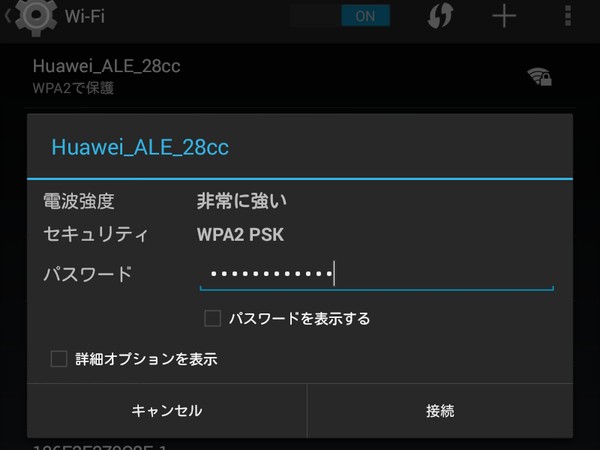
ふむふむ、サクサクっと接続できました。これでNexus 7を外に持ち出しても存分に使用することができます。ちょっと細かいものや動画を見たりするには大きい画面がありがたいです。
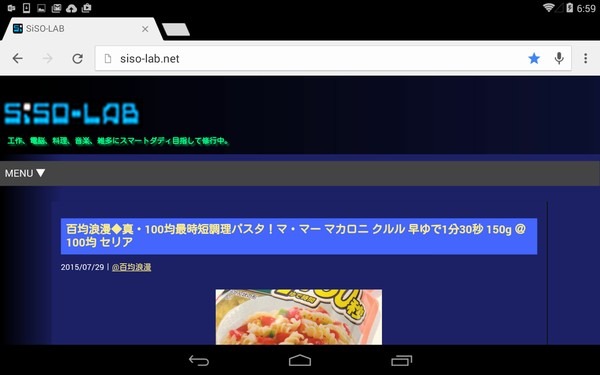
パソコン(Windows 7)からテザリングでインターネットに接続
ブログ更新はほとんどパソコンから行っているので、パソコンからもP8liteに接続してインターネットアクセスできるか確認してみました。タスクトレイから普段使っているワイヤレスネットワークをオフにして、「Huawei_ALE_28cc」に接続してみました。

「Huawei_ALE_28cc」をクリックしたら「セキュリティーキー」(パスワード)を入力して…あっさり接続できました!

あとは海外で購入したプリペイドSIMでちゃんとテザリングまでできるかどうかですが…これはやってみないとわからないですが、その時のお楽しみと言うことで。ネットでざくっと他の方々の情報を見る限り、きっと大丈夫でしょう!
今日の一言二言三言
テザリング 昔K社が 「デザリング」
商標登録 出願したとか
その後すぐに「テザリング」で商標登録出願しなおしたそうで…こんな一般的な用語を商標登録出願するのもどうかと思いますが、間違えるのもどうかと…。
そういえば、しばらく前にネットで「Wi-Fi」を「ウィフィ」と読むのか「ワイファイ」と読むのかという話が上がっていた記憶があります。もともと「Wi-Fi」は、「Wireless Fidelity」(ワイヤレス フィデリティ)の略なので、これを発音で短くすると「ワイフィ」というのが一番正確そうですが…SiSO的には「ワイファイ」と発声しています。
INSERT-CONTENT: NOT FOUND POST ID.



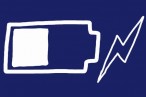


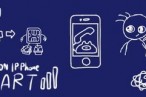
 SiSO-LAB所長兼研究員のSiSOです。あ、趣味のサイトなので実体はありませんけど…。
SiSO-LAB所長兼研究員のSiSOです。あ、趣味のサイトなので実体はありませんけど…。





















Your Message